Imprimir usando as configurações registradas (Print Using Registered Settings) (Word)
Imprime usando as configurações registradas.
-
Inicie o Microsoft Word.
-
Se Inicie o imagePROGRAF Print Plug-In (Start imagePROGRAF Print Plug-In) for exibido na barra de ferramentas/fita, clique nele.
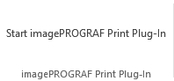
-
Clique em Imprimir (Print) na barra de ferramentas/fita imagePROGRAF Print Plug-In.
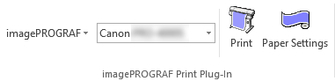
A caixa de diálogo Assistente de impressão (Printing Wizard) é exibida.
-
Clique em Imprimir usando as configurações registradas (Print Using Registered Settings).
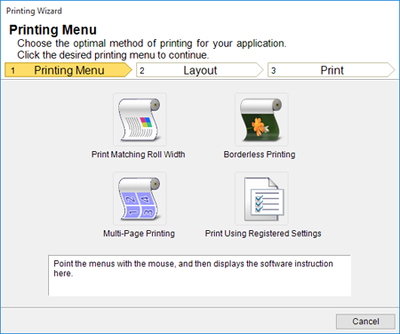
 Importante
Importante-
Se desejar alterar a exibição para outro arquivo ou aplicativo enquanto o Assistente de impressão (Printing Wizard) está aberto, feche a caixa de diálogo Assistente de impressão (Printing Wizard). Caso contrário, não será possível alterar as exibições nem operar a barra de ferramentas/fita.
-
-
Clique no botão Avançar (Next).
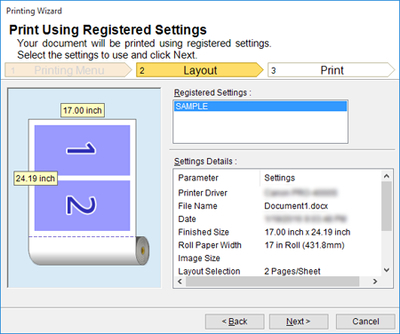
-
Selecione Tipo de mídia (Media Type).
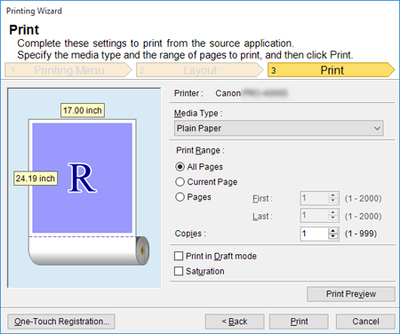
-
Selecione Intervalo de impressão (Print Range) em Todas as páginas (All Pages), Página atual (Current Page) ou Páginas (Pages).
Se Páginas (Pages) for selecionado, insira o número de páginas.
-
Insira Cópias (Copies).
 Nota
Nota-
Quando Imprimir em modo Rascunho (Print in Draft mode) está selecionado, a impressão é rápida, mas a qualidade da impressão é baixa.
-
Quando Saturação (Saturation) está selecionado, é possível imprimir cartazes etc. de maneira nítida.
-
Pressione o botão Visualização da impressão (Print Preview) para exibir a tela de visualização. É possível verificar e fazer alterações no layout na tela de visualização.
-
O comprimento de impressão máximo ao imprimir com as configurações registradas é o menor valor de 5,587 vezes a largura do papel em rolo, ou 18,0 m (708,7 polegadas).
-
-
Clique no botão Imprimir (Print).
A impressão é iniciada.

